Aktivera dubbelsidig utskrift i Windows 11 för att skriva ut på båda sidor av papperet
- Medan många skrivare nuförtiden har det inbyggda alternativet för dubbelsidig utskrift, måste utskriftsfunktionen vara påslagen i Windows 11.
- Kallas även dubbelsidig utskrift, om den här funktionen inte är aktiverad i Windows 11, kommer du inte att se alternativet att skriva ut på båda sidor av papperet.
- I det här inlägget visar vi hur du aktiverar dubbelsidig utskrift i Windows 11 för alla typer av dokument från en webbläsare såväl som direkt från skrivaren.

XINSTALLERA GENOM ATT KLICKA PÅ LADDA FILEN
SPONSRAD
- Ladda ner Fortect och installera det på din PC.
- Starta verktygets skanningsprocess för att leta efter korrupta filer som är källan till ditt problem.
- Högerklicka på Starta reparation så att verktyget kan starta fixeringsalgoritmen.
- Fortect har laddats ner av 0 läsare denna månad, betygsatt 4,4 på TrustPilot
Duplexutskrift eller dubbelsidig utskrift är en fantastisk funktion som hjälper dig att skriva ut båda sidorna av dokumentet på en gång på din Windows 11-enhet.
Dock inte alla skrivarmodeller stöder dubbelsidig utskrift, eller så kan det vara möjligt att funktionen inte är påslagen.
Vad är automatisk dubbelsidig utskrift?
Nuförtiden erbjuder de flesta skrivarmodeller dig möjligheten att automatiskt skriva ut på båda sidor av ett papper. Detta kallas automatisk dubbelsidig utskrift.
Men om du inte vet om din skrivare skriver ut på båda sidor automatiskt kan du hänvisa till dess manual eller kolla med OEM för att ta reda på om den stöder funktionen.
Om skrivaren fortsätter att skriva ut två sidor istället för en, kan du läsa våra experttips för att lösa problemet.
Men om skrivaren inte stöder funktionen kan du kontrollera dess manual för att förstå hur du manuellt skriver ut den andra sidan (manuell dubbelsidig utskrift).
I det här inlägget kommer vi inte bara att guida dig genom processen för hur du skriver ut dubbelsidigt i Windows 11 utan kommer också att förklara processen för dubbelsidig utskrift för olika appar.
Hur aktiverar jag dubbelsidig utskrift i Windows 11?
- tryck på Vinna + R tangenterna samtidigt för att starta Springa trösta.
- Här, skriv kontrollera skrivare i sökfältet och tryck Stiga på att öppna Enheter och skrivare fönster.
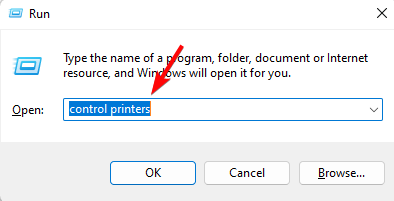
- Högerklicka nu på din skrivarmodell och välj Utskriftsinställningar.
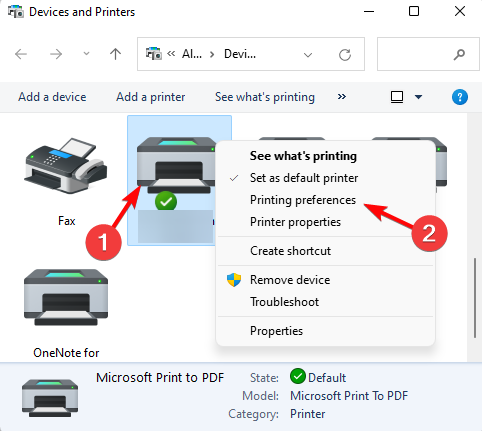
- I den Skrivarinställningar (för skrivarprogramvaran), gå till fönstret Skriv ut profiler och kontrollera om du redan har det Duplexutskrift/2-sidigt tryck aktiverad.
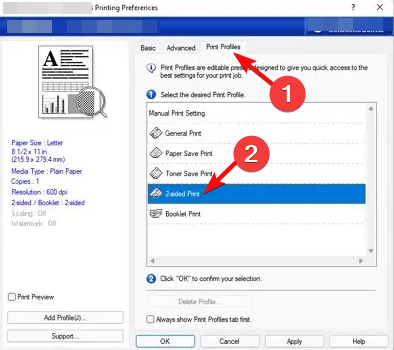
- Nu när profilen är vald, leta efter Flera sidor sektioner, och här bör du se 2-Sid alternativ.
- Alternativt kan du för vissa skrivare högerklicka på skrivarmodellen under Enheter och skrivare och välj Skrivaregenskaper.
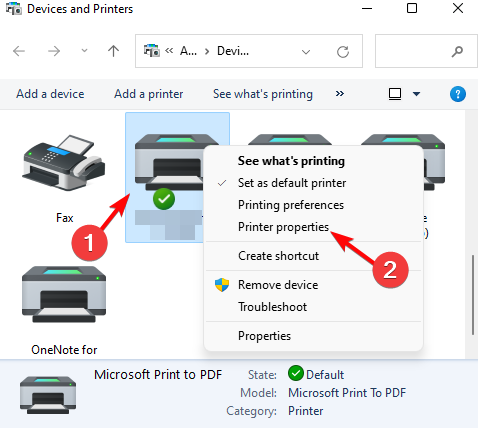
- Kontrollera sedan efter Duplexenhet alternativ under olika flikar. Det kan vara under Enhetsinställningar eller den Snabb installation flik.
- Här, kolla Installerbara tillval avsnitt som bör säga Nej installerat intill Duplexenhet. Ändra det till Installerad.

Du kan hitta Duplexutskrift alternativ under en annan flik också, baserat på skrivarmodellen och OEM design.
Hur skriver jag ut båda sidorna av ett dokument?
1. PDF i webbläsaren Windows 11
- Öppna PDF fil i din webbläsare och klicka sedan på Skriva ut. Se till att du har samma skrivare ansluten som du slog på Duplexutskrift.
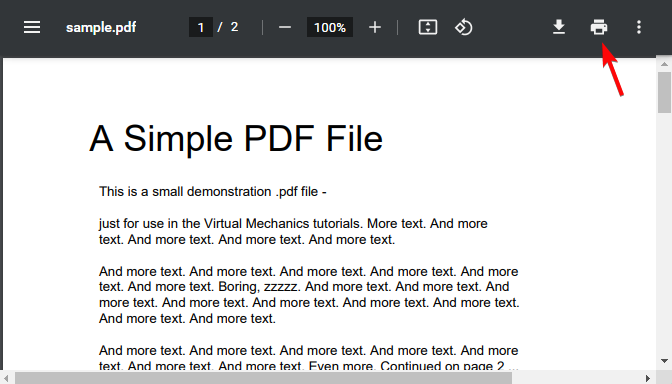
- När du väl har valt Destination där du vill spara PDF, sidor och antalet kopior, markera rutan bredvid Tvåsidig för att skriva ut båda sidor av papperet.
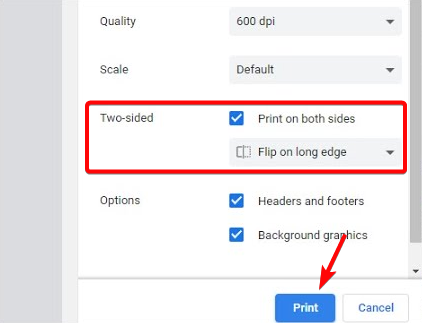
- Du kan också växla mellan lång- och kortkant. Tryck nu Skriva ut.
- Men om du är det utskrift från Akrobat/Läsare, Välj Tryck På Båda Sidorna Av Papperet i Skriva ut dialog. tryck på Skriva ut knapp.
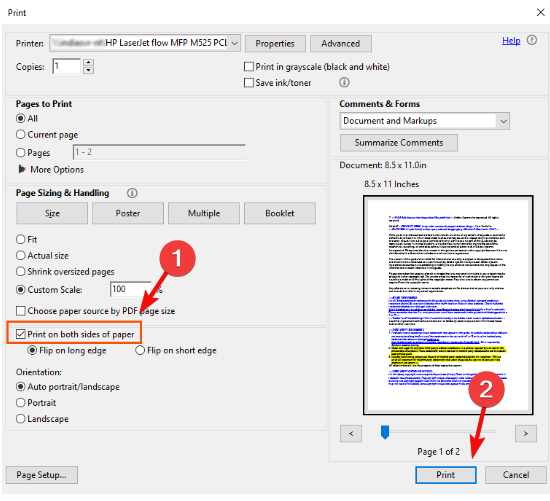
Nu när du framgångsrikt har ställt in alternativet för dubbelsidig utskrift i Windows 11, bör det nu skriva ut ditt PDF-dokument på båda sidor.
2. Skriva ut ett Office-dokument
- Öppna valfritt kontorsdokument, t.ex. Ord, och klicka på Fil.
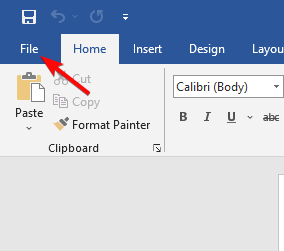
- Klicka sedan på Skriva ut till vänster och välj skrivaren till höger.
- Gå nu till inställningar, och klicka på rullgardinsmenyn för att välja Tryck på båda sidor.
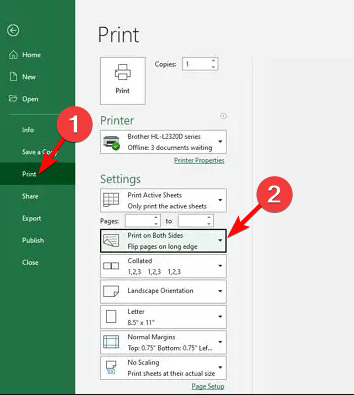
- Du kan nu konfigurera andra alternativ, Orientering, Sidstorlek, Marginaler, etc. När du är klar klickar du på Skriva ut.
- Alternativt kan du också välja Skrivaregenskaper, Inställningar, eller Skrivarinställningar efter Steg 2.
- Nu, under Layout, Funktioner, eller Efterbehandling fliken, klicka på Skriv ut på båda sidor manuellt rullgardinsmenyn och välj sedan Vänd längs långsidan eller Vik på kortsida.
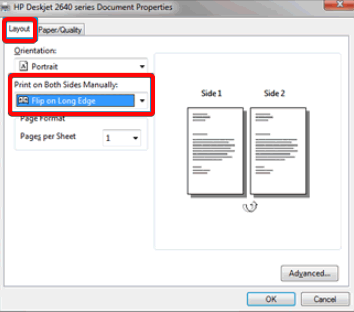
- Välj sedan Utskriftsgenväg fliken och välj Dubbelsidig utskrift (duplex). i listan.
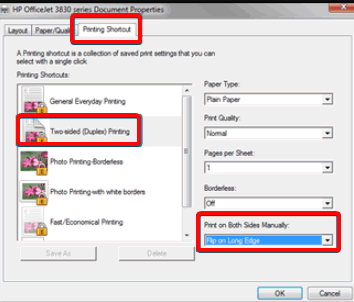
Nu när du har konfigurerat utskriftsalternativen ska den skriva ut dokumentet på båda sidor.
- Fix: Skrivare skriver ut tomma sidor mellan [HP, Epson, Canon]
- Skrivaren skriver bara ut halvsida: varför och hur man åtgärdar detta
- Skrivaren skriver inte ut verklig storlek: varför och hur man åtgärdar det
3. Skriv ut ett Word Pad-dokument
- Öppna Anteckningsblock fil du vill skriva ut klickar du på Fil menyn och välj Skriva ut.
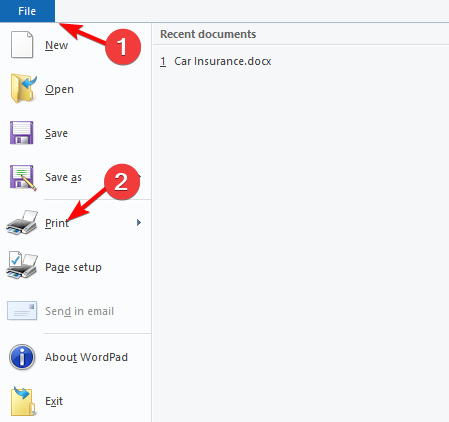
- Nästa, i Skriva ut fönstret, välj skrivaren och klicka på Inställningar.
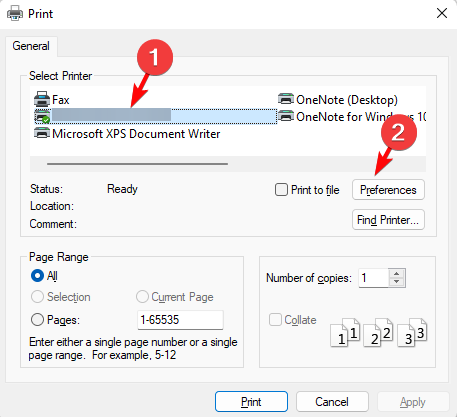
- I den Utskriftsinställningar fönster, gå till Layout fliken och kontrollera efter Tvåsidig/Skriv ut på båda sidor alternativ (eller något liknande). Se till att du aktiverar det.
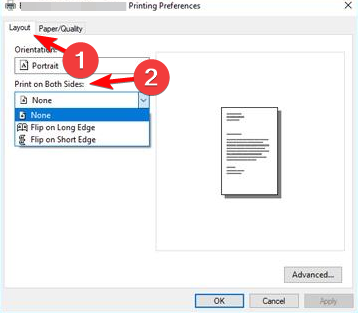
- Du kan också välja att spara denna inställning som förinställning för att aktivera dubbelsidig utskrift permanent.
Men om din skrivaren fortsätter att skriva ut dubbelsidigt, vi har ett detaljerat inlägg om hur man felsöker och åtgärdar det direkt.
Samtidigt kan du investera i en dubbelsidig skanner med OCR som inte bara skannar båda sidor av dina dokument utan också konverterar utskrivna tecken till elektronisk text.
Om du har några andra frågor relaterade till skrivare och skannrar, eller dubbelsidig utskrift, kan du meddela oss i kommentarsfältet nedan.


